- Odemkněte Apple ID
- Bypass iCloud aktivace zámku
- Doulci iCloud Unlocking Tool
- Odemkněte iPhone od výrobce
- Vynechejte přístupový kód pro iPhone
- Obnovte heslo pro iPhone
- Odemkněte Apple ID
- Odemkněte iPhone 8 / 8Plus
- Odstranění zámku iCloud
- iCloud Unlock Deluxe
- iPhone Lock Screen
- Odemkněte iPad
- Odemkněte iPhone SE
- Odemkněte Tmobile iPhone
- Odstraňte heslo Apple ID
3 způsoby, jak resetovat iPhone bez hesla Apple ID (iPhone 15 a iOS 17)
 Aktualizováno dne Lisa Ou / 29. března 2021 16:30
Aktualizováno dne Lisa Ou / 29. března 2021 16:30Apple ID je jedinečný klíč, který je přidružen ke všem vašim službám a zařízením Apple. Prostřednictvím svého účtu Apple ID a hesla můžete používat iTunes, iCloud, Apple Store a další. Chcete-li resetovat svůj iPhone, musíte zadat správné Apple ID a heslo. Pokud jste zapomněli, jaké je vaše Apple ID, můžete jej vyhledat pomocí softwaru pro obnovení Apple ID od jiného výrobce. Později můžete iPhone resetovat bez Apple ID úspěšně.
Tento článek představuje 3 způsoby, jak obnovit tovární nastavení iPhonu nebo iPadu bez zadání hesla Apple ID. Pokud je funkce Najít můj iPhone deaktivována, můžete zvolit libovolný způsob resetování iPhonu bez Apple ID. Pokud ne, musíte nejdříve z iPhonu odstranit své Apple ID nebo heslo. Jinak starý účet Apple ID zabrání iPhone v obnovení továrního nastavení.
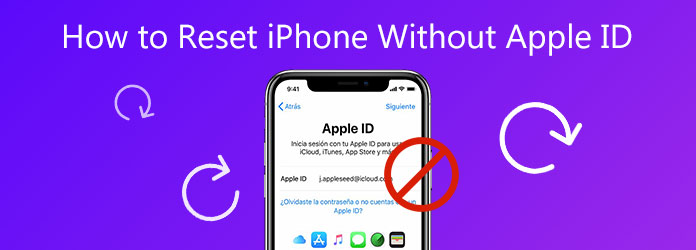

Seznam příruček
1. Nejlepší způsob, jak obnovit iPhone bez Apple ID
FoneLab iOS Unlocker je schopen odstranit zapomenuté Apple ID a heslo z jakékoli verze pro iPhone a iOS. Na nejnovějších zařízeních iPhone 15 a iOS 17 můžete Apple ID odemknout bez hesla. Můžete tedy resetovat i použitý iPhone bez Apple ID. Kromě toho se můžete dostat do uzamčeného iPhone a odstranit heslo omezení času na obrazovce s nejvyšší úspěšností. Co můžete dělat s nástrojem pro odstranění Apple ID? Zde jsou hlavní funkce.
- Vynechejte zapomenuté Apple ID nebo heslo.
- Odeberte staré Apple ID z iPhonu bez hesla.
- Získejte svůj iPhone odemčený bez hesla Apple ID.
- Resetovat nebo vymazat iPhone bez Apple ID heslem.
- Compatible with iPhone 15/14/13/12/11/XS/XR/X/8/7/SE/6s/6/5s/5c/5, etc.
- Bezpečné, čisté a snadno použitelné.
FoneLab Pomáhá odemknout obrazovku iPhone, odebere Apple ID nebo jeho heslo, odstraní čas obrazovky nebo přístupový kód v sekundách.
- Pomáhá odemknout obrazovku iPhone.
- Odstraní Apple ID nebo jeho heslo.
- Odstraňte čas obrazovky nebo přístupový kód omezení v sekundách.
Krok 1Stažení, instalace a spuštění FoneLab iOS Unlocker zdarma. Připojte svůj iPhone k počítači pomocí bleskového kabelu USB. Chcete-li resetovat iPhone bez hesla Apple ID, zvolte Odebrat Apple ID na hlavním rozhraní.

Krok 2Jakmile je váš iPhone detekován, klepněte na Věřte na obrazovce vašeho iPhone. K odemčení iPhone budete vyzváni k zadání hesla. Později klikněte Home a stáhněte balíček firmwaru. Lišta postupu v reálném čase vám ukáže odhadovaný čas.

Krok 3Pokračujte podle pokynů na obrazovce. iPhone se restartuje a Odebrat Apple ID ihned. Chvíli počkejte, než dokončíte proces odstranění hesla Apple ID. Poté můžete nastavit nový účet Apple ID pro resetování iPhone.

2. Jak resetovat iPhone bez Apple ID pomocí Nastavení
Nejprve se ujistěte, že je v iPhonu vypnutý Find My iPhone. Toto je klíčový bod pro resetování iPhone bez hesla Apple ID. V opačném případě se vám může nepodařit vymazat iPhone bez Apple ID prostřednictvím aplikace Nastavení.
Krok 1Otevřete aplikaci Nastavení iPhone.
Krok 2Vybrat resetovat následuje Vymazat veškerý obsah a nastavení.
Krok 3Po zobrazení výzvy zadejte přístupový kód pro iPhone.
Krok 4Využít Smazat iPhone a potvrďte obnovení továrního nastavení iPhonu bez hesla nebo iTunes.

3. Jak resetovat iPhone bez Apple ID přes iTunes
Přepnutím iPhonu do režimu obnovení pomocí iTunes můžete iPhone úplně resetovat bez zadání Apple ID. Předpokladem je, že jste deaktivovali funkci Najít můj iPhone. Pokud Ano, můžete pokračovat v procesu resetování iPhone.
Krok 1Vytvořte si zálohu dat z iPhonu předem. Připojte iPhone k počítači pomocí kabelu USB. (Co dělat, když iPhone se nezobrazuje na PC.)
Krok 2Přepněte iPhone do režimu obnovení, který závisí na modelu vašeho iPhone.
Krok 3Jakmile budete upozorněni, že iTunes detekují iPhone v režimu obnovení, klikněte na OK potvrďte a pokračujte.
Krok 4Na stránce Souhrn iTunes klikněte na ikonu obnovení iPhone volba.
Krok 5klikněte Obnovit obnovit tovární nastavení iPhonu bez Apple ID.
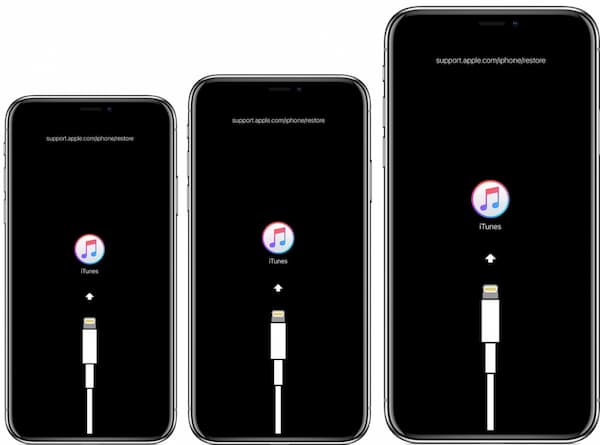
4. Časté dotazy týkající se resetování iPhone bez Apple ID
jak na to změnit heslo Apple ID?
Připravte si staré heslo k Apple ID. V případě potřeby můžete pomocí FoneLab iOS Unlocker najít původní Apple ID. Později navštivte stránku účtu Apple ID. Přejít na Bezpečnost sekce. Vybrat Změnit heslo. Zadejte své aktuální heslo Apple ID. Poté můžete nastavit nové heslo Apple ID. Vybrat Změnit heslo použít to.
Jak se zbavit něčí Apple ID na iPhone?
Pokud znáte heslo Apple ID předchozího vlastníka, můžete přejít na Nastavení aplikace k odhlášení z účtu Apple ID. Nebo můžete použít FoneLab iOS Unlocker k úspěšnému odstranění hesla Apple ID.
Můžete obnovit tovární nastavení uzamčeného iPhone?
Ano. Chcete-li odstranit přístupový kód pro iPhone, můžete iPhone vymazat pomocí iCloud Najít můj iPhone. Nebo můžete spustit FoneLab iOS Unlocker a dostat se do jakéhokoli uzamčeného iPhone.
To je vše k resetování iPhone bez Apple ID na iOS 17 a dřívějších verzích. I když jste zapomněli aktuální účet nebo heslo Apple ID, můžete jej obejít pomocí nastavení iPhone, režimu obnovy a odemykače Apple ID. Pokud je ve vašem iPhonu funkce Najít můj iPhone, je vaší jedinou volbou FoneLab iOS Unlocker. Chcete-li problém vyřešit, můžete zapomenuté Apple ID obnovit a resetovat. Poté můžete obnovit iPhone na tovární nastavení Pokud máte stále otázky, můžete zanechat zprávy níže nebo nás můžete kontaktovat.
FoneLab Pomáhá odemknout obrazovku iPhone, odebere Apple ID nebo jeho heslo, odstraní čas obrazovky nebo přístupový kód v sekundách.
- Pomáhá odemknout obrazovku iPhone.
- Odstraní Apple ID nebo jeho heslo.
- Odstraňte čas obrazovky nebo přístupový kód omezení v sekundách.
